CLIP STUDIO PAINT(クリスタ)でパターン素材を作ってみた!意外と簡単!

パターン素材を作ってみたいと思いました。
Illustratorを持っていないと無理かなって思っていたのですが、
そのアプリで作れるか調べてみると、
CLIP STUDIO PAINTで作れるのがわかったので、
早速作ってみようと思います。

CLIP STUDIO PAINTでパターン素材が作れるからうれしいよ
実は、最近ハンドメイドがマイブーム?なので、
パターン素材で作ったオリジナル生地っていいなぁって思っていました。
どうにか作れないかな?と調べたら、
布プリってあるんですね。
布プリは、自分でデザインしたイラストを布に印刷できます。
Supported by Rakuten Developersよく使われるのが、体操服のゼッケン、ポーチやブックカバー
お人形の服の生地など作られている方がいましたね。
でも、私はインクジェットプリンターを持っていないので、
買う予定も今はないので、ちょっと布プリは難しそうです。
Supported by Rakuten DevelopersContents
CLIP STUDIO PAINT(クリスタ)のパターン素材の作り方
画像の用意
正方形の画像を用意します。
パターンにしたい絵を描きます。

(サンプル下手ですみません💦)
レイヤーが複数であれば、レイヤーフォルダーを選択してください。
レイヤーの変換
メニューのレイヤー➡レイヤーの変換
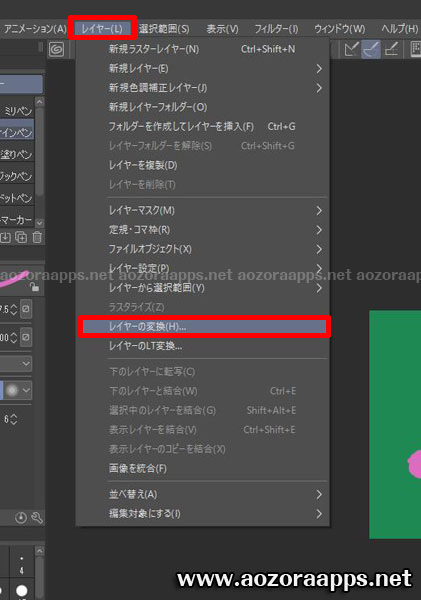
種類を画像素材レイヤーに変更
「OK」をクリック

操作ツールとタイリング
操作ツールでオブジェクトを選択
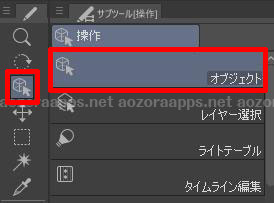
ツールプロパティ(オブジェクト)のタイリングをチェック
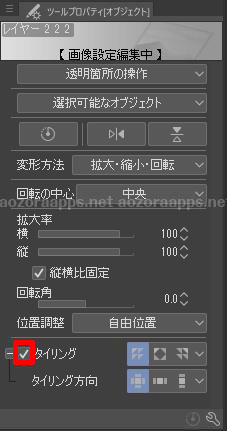
移動できます。するとパターンが確認できます。

クリスタで作ったパターンを素材として登録するには?
素材登録するレイヤーを選択
メニューの編集➡素材登録➡画像
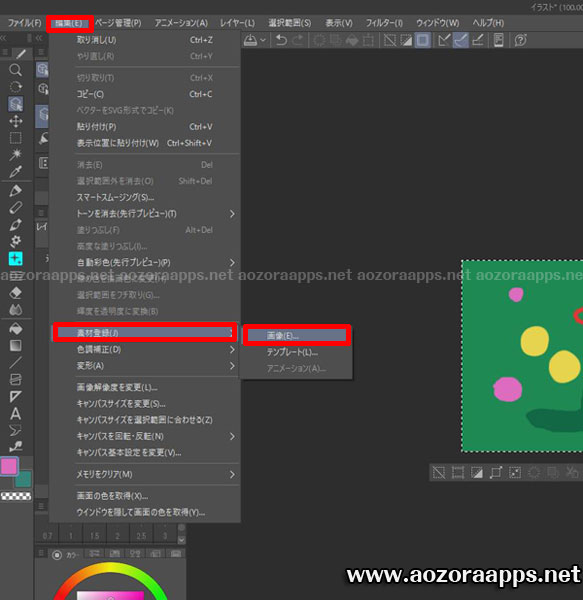
素材のプロパティの画面が表示されます。
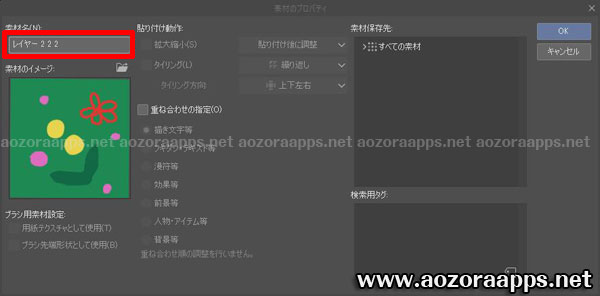
素材名を変更します。
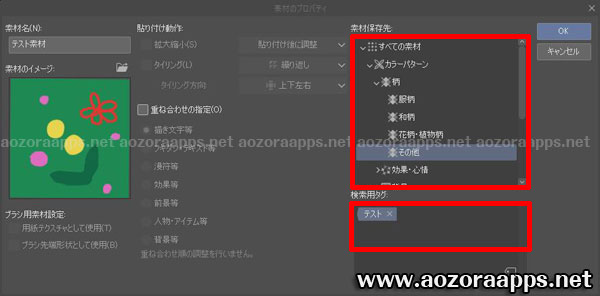
素材保存先は細かく設定すると探す時に便利ですよね。
検索用タグも設定すると探しやすいと思います。
「OK」をクリック
登録されました。
登録した自作のパターン素材をクリスタで使ってみるには?
メニューのウィンドウ➡素材➡素材[○○○]
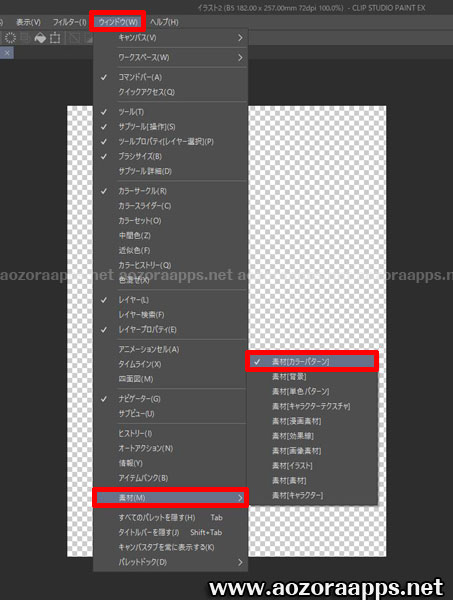
登録した素材の箇所を選択します。
今回の場合は、素材[カラーパターン]を選択しました。
すると、先ほど登録した素材が表示されました。
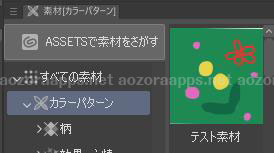
素材を選択すると下部にあるアイコン
「選択中の素材をキャンパスに貼り付けます」をクリック
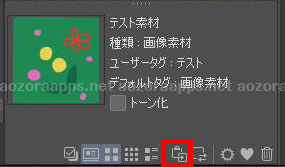
回転したり、拡大縮小もできます。

最後に
パターン素材を作るのは大変かと思ったら、
意外と手順通りにすると簡単にできました。
パターン素材の作成は簡単なのですが、
パターンにする画像をもっとよいものを作りたいですね。
それが肝心なのですが……









